Posto nisam primetio da u ovom delu foruma postoji neko step-by-step uputstvo za instalaciju ovog OS-a, odlucio sam da "sazvacem" screenshotove, tekstove na engleskom i napisem po srpski.
pre odlucivanja da li cete instalirati sistem, procitajte napomene i savete u dnu posta.
za vreme pisanja ovog tutoriala, poslednja verzija Ubuntu-a je 10.10 ( postupak instalacije moze se primeniti i za prethodne ~ 10.05, 9.10, 8.04..., a naravno i za buduce... )
1. Potrebni fajlovi
- CD sa instalacijom
- USB sa instalacionim "image-om"
...meni je mnogo lakse da instaliram sa USB-a, a postupak za to nije preterano tezak.
Ukratko how to za izradu instalacionog USB-a Ubuntu-a:
- nabavite fles od 1GB ( za netbook varijantu ) ili 2GB ( za server ili Desktop opciju ).
- Ubuntu boot image sa http://www.ubuntu.com/
- Koristite aplikaciju Universal USB Installer ( http://www.pendrivelinux.com/downloads/Universal-USB-Installer/Universal-USB-Installer.exe ) da napravite bootabilni fles.
2. Masina ~konfiguracija
CPU: 1 GHz ~moze i manje
RAM: 1GB ~moze i manje (512MB)
Hard disk: 15GB ~moze i manje (5GB)
Graficka kartica sposobna da izvuce rezoluciju 1024 x 768 (netbookovi - 1024 x 600)
CD/DVD ili USB port
!!! ovo je preuzeto sa njihovog sajta, ali znam da Ubuntu moze da se instalira na mnooogo slabijim racunarima - takav je sistem da ce moci da se instalira i na karburator od Juga.
3. Instalacija
a) Prvo sto morate uraditi jeste podesiti odakle ce se racunar boot-ovat, a to se namesta u BIOS-u. Zavisno od racunara do racunara, u BIOS se ulazi na razliciti nacin...ali uglavnom je to preko dugmeta DEL pritiskajuci ga u prvih par sekundi po ukljucivanju. { sve instrukcije se nalaze na ekranu, obicno u uglu }

~za boot-ovanje sa CD-a, postavite CD-ROM kao First Boot Device.
~za boot-ovanje sa USB-a, postavite USB device (obicno pise oznaka flesa kada ocitava uredjaje) ili prilikom ukljucivanja pise sta da pritisnete kako bi pozvali boot sa USB-a.
b) ako ste sve odradili pravilno, zapocece instalacija...

Ukoliko se odlucite sa "Try Ubuntu", opet cete moci da izvrsite instalaciju bez re-boota, posto ce postojati ikonica za instalaciju na Desktop-u. Izgled ikonice: http://www.psychocats.net/ubuntu/images/installingmaverickthumb02.png
Ako odaberete "Install Ubuntu" dobicete sledece korake:


na sledecem koraku, dosta njih ima problema. Uglavnom zato sto imaju particije sa podacima, ili ne znaju sta da rade.
~"Erase and use entire disk" - instalacija ce automatski podesiti sve potrebne particije i iskoristiti ceo hard disk.
~"Specify partitions manually (advanced)" - morate samostalno particionisati hard disk -moja preporuka

Ukoliko ste nastavili sa prvom opcijom, imate samo da odaberete "Install now", ali ukoliko idete na samostalnu podelu diska, evo par stvari koje treba da znate:
~PRIMER:
Recimo da imate hard disk od 120GB. Zelite da na 80GB instalirate Ubuntu, a da ostatak od 40GB bude za skladistenje podataka...procedura je sledeca.
{ za funkcionisanje sistema potrebne su dve particije: root i swap }
- videcete samo jednu stavku, ovako:
/dev/sda1 120GB
Obelezite nju i ako je moguce da kliknete na "Delete Partiton". { Ukoliko vidite samo Unpartitoned space, predjite na sledeci korak. }
Dobicete Unpartitoned space. Sada cete podeliti hard disk. Kliknite na Unpartitoned space, a onda na "New partiton" i postavite sledece:
root
New partiton size in megabytes (1000000 bytes): 78000 ...u nasem slucaju
Use as: ext4
Format the partiton: cekirano
Mount point: / ...kod Linuxa "/" predstavlja root
... i potvrdite. Ponovite operaciju za swap:
swap
New partiton size in megabytes (1000000 bytes): 2000 ...u nasem slucaju
Use as: swap
Format the partiton: cekirano
Mount point: swap
...i isto za particiju za skladistenje, sa malim promenama:
dodatna particija za skladistenje
New partiton size in megabytes (1000000 bytes): 40000 ...u nasem slucaju
Use as: ntfs
Mount point: opcija je onemogucena - to je normalno
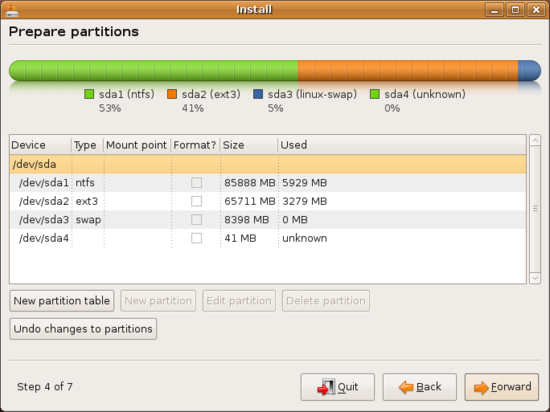

...kliknite na "Install now"
Posle ovoga idu krajnje jednostavne stvari, kao sto su vreme i tastatura:


Kada popunjavate formular za user, pass i ime i prezime, ucinite to, ali obratite paznju na:
- Instalacija vidi da li ste u polju Your name uneli dve reci, odnosno ime i prezime
- da li je computer name i user name isto ovo dvoje naravno treba da se razlikuje.

Primeticete i da je kopiranje fajlova pocelo...http://www.psychocats.net/ubuntu/images/installingmaverickthumb10.png
Ukoliko je racunar povezan sa Internetom, instalacija ce automatski povuci fajlove i azurirati sistem ja uvek iscupam kabl, posto predugo traje...zavisno od konekcije naravno
http://www.psychocats.net/ubuntu/images/installingmaverickthumb18.png
Privedite kraju instalaciju...http://www.psychocats.net/ubuntu/images /installingmaverickthumb21.png
promenite u BIOS-u opciju sa First boot device nazad na hard disk
...kraj!
par napomena i saveta:
- po mom misljenju, Ubuntu je vise za one Advanced korisnike, posto instalacija drajvera, podesavanje sistema ili aplikacija nije tako user-friendly kao u M$ Windows-u.
- Ubuntu nije predvidjen za igre, tako da ljudi sa 512MB i manje grafickim karticama i sporijim grafickim procesorima, nece moci da igraju preterano zahtevne igrice, onako kako su to mogli da rade sa mnogo slabijim karticama na Windowsu. Razlog ovome je totalno drugacija struktura sistema i to sto se Win oslanja na DirectX, a Unix sistemi na OpenGL.
- budite spremni na to da recimo drajveri za Linux/Ubuntu ne dolaze uvek u "paketima" da se samo dva puta klikne i instalira, vec cesto mora da se otpakuje>kompajlira>pozove>ucita.
- podrska za programe je nesto manja nego za Windows...
prednosti: nema virusa/potpuna kontrola sistemom/open-source/besplatnan
- vrlo bitno: ovo ne vazi samo za Ubuntu, vec generalno: Nikad nemojte da se plasite da cete nesto pokvariti! -uvek neka vam postoji alternativa za podatke~backup. A sto se tice nekog "prckanja", slobodno! ...obicno ljudi kada to rade mnogo vise otkriju, nego sto pokvare. A i ako pokvarite, "kvar" (ako mozemo softverske probleme uopste nazvati kvarom) lako se da otkloniti. Samo bez struje i eksplozija
P.S. Dozvoljeno je samo 10 slika po postu, tako da su gore navedeni linkovi zapravo ka slikama...cisto da ne bude zabune.
pre odlucivanja da li cete instalirati sistem, procitajte napomene i savete u dnu posta.
za vreme pisanja ovog tutoriala, poslednja verzija Ubuntu-a je 10.10 ( postupak instalacije moze se primeniti i za prethodne ~ 10.05, 9.10, 8.04..., a naravno i za buduce... )
1. Potrebni fajlovi
- CD sa instalacijom
- USB sa instalacionim "image-om"
...meni je mnogo lakse da instaliram sa USB-a, a postupak za to nije preterano tezak.
Ukratko how to za izradu instalacionog USB-a Ubuntu-a:
- nabavite fles od 1GB ( za netbook varijantu ) ili 2GB ( za server ili Desktop opciju ).
- Ubuntu boot image sa http://www.ubuntu.com/
- Koristite aplikaciju Universal USB Installer ( http://www.pendrivelinux.com/downloads/Universal-USB-Installer/Universal-USB-Installer.exe ) da napravite bootabilni fles.
2. Masina ~konfiguracija
CPU: 1 GHz ~moze i manje
RAM: 1GB ~moze i manje (512MB)
Hard disk: 15GB ~moze i manje (5GB)
Graficka kartica sposobna da izvuce rezoluciju 1024 x 768 (netbookovi - 1024 x 600)
CD/DVD ili USB port
!!! ovo je preuzeto sa njihovog sajta, ali znam da Ubuntu moze da se instalira na mnooogo slabijim racunarima - takav je sistem da ce moci da se instalira i na karburator od Juga.
3. Instalacija
a) Prvo sto morate uraditi jeste podesiti odakle ce se racunar boot-ovat, a to se namesta u BIOS-u. Zavisno od racunara do racunara, u BIOS se ulazi na razliciti nacin...ali uglavnom je to preko dugmeta DEL pritiskajuci ga u prvih par sekundi po ukljucivanju. { sve instrukcije se nalaze na ekranu, obicno u uglu }

~za boot-ovanje sa CD-a, postavite CD-ROM kao First Boot Device.
~za boot-ovanje sa USB-a, postavite USB device (obicno pise oznaka flesa kada ocitava uredjaje) ili prilikom ukljucivanja pise sta da pritisnete kako bi pozvali boot sa USB-a.
b) ako ste sve odradili pravilno, zapocece instalacija...

Ukoliko se odlucite sa "Try Ubuntu", opet cete moci da izvrsite instalaciju bez re-boota, posto ce postojati ikonica za instalaciju na Desktop-u. Izgled ikonice: http://www.psychocats.net/ubuntu/images/installingmaverickthumb02.png
Ako odaberete "Install Ubuntu" dobicete sledece korake:


na sledecem koraku, dosta njih ima problema. Uglavnom zato sto imaju particije sa podacima, ili ne znaju sta da rade.
~"Erase and use entire disk" - instalacija ce automatski podesiti sve potrebne particije i iskoristiti ceo hard disk.
~"Specify partitions manually (advanced)" - morate samostalno particionisati hard disk -moja preporuka

Ukoliko ste nastavili sa prvom opcijom, imate samo da odaberete "Install now", ali ukoliko idete na samostalnu podelu diska, evo par stvari koje treba da znate:
~PRIMER:
Recimo da imate hard disk od 120GB. Zelite da na 80GB instalirate Ubuntu, a da ostatak od 40GB bude za skladistenje podataka...procedura je sledeca.
{ za funkcionisanje sistema potrebne su dve particije: root i swap }
- videcete samo jednu stavku, ovako:
/dev/sda1 120GB
Obelezite nju i ako je moguce da kliknete na "Delete Partiton". { Ukoliko vidite samo Unpartitoned space, predjite na sledeci korak. }
Dobicete Unpartitoned space. Sada cete podeliti hard disk. Kliknite na Unpartitoned space, a onda na "New partiton" i postavite sledece:
root
New partiton size in megabytes (1000000 bytes): 78000 ...u nasem slucaju
Use as: ext4
Format the partiton: cekirano
Mount point: / ...kod Linuxa "/" predstavlja root
... i potvrdite. Ponovite operaciju za swap:
swap
New partiton size in megabytes (1000000 bytes): 2000 ...u nasem slucaju
Use as: swap
Format the partiton: cekirano
Mount point: swap
...i isto za particiju za skladistenje, sa malim promenama:
dodatna particija za skladistenje
New partiton size in megabytes (1000000 bytes): 40000 ...u nasem slucaju
Use as: ntfs
Mount point: opcija je onemogucena - to je normalno
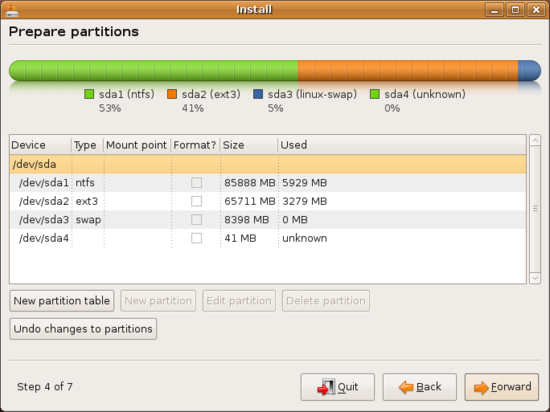

...kliknite na "Install now"
Posle ovoga idu krajnje jednostavne stvari, kao sto su vreme i tastatura:


Kada popunjavate formular za user, pass i ime i prezime, ucinite to, ali obratite paznju na:
- Instalacija vidi da li ste u polju Your name uneli dve reci, odnosno ime i prezime
- da li je computer name i user name isto ovo dvoje naravno treba da se razlikuje.

Primeticete i da je kopiranje fajlova pocelo...http://www.psychocats.net/ubuntu/images/installingmaverickthumb10.png
Ukoliko je racunar povezan sa Internetom, instalacija ce automatski povuci fajlove i azurirati sistem ja uvek iscupam kabl, posto predugo traje...zavisno od konekcije naravno
http://www.psychocats.net/ubuntu/images/installingmaverickthumb18.png
Privedite kraju instalaciju...http://www.psychocats.net/ubuntu/images /installingmaverickthumb21.png
promenite u BIOS-u opciju sa First boot device nazad na hard disk
...kraj!
par napomena i saveta:
- po mom misljenju, Ubuntu je vise za one Advanced korisnike, posto instalacija drajvera, podesavanje sistema ili aplikacija nije tako user-friendly kao u M$ Windows-u.
- Ubuntu nije predvidjen za igre, tako da ljudi sa 512MB i manje grafickim karticama i sporijim grafickim procesorima, nece moci da igraju preterano zahtevne igrice, onako kako su to mogli da rade sa mnogo slabijim karticama na Windowsu. Razlog ovome je totalno drugacija struktura sistema i to sto se Win oslanja na DirectX, a Unix sistemi na OpenGL.
- budite spremni na to da recimo drajveri za Linux/Ubuntu ne dolaze uvek u "paketima" da se samo dva puta klikne i instalira, vec cesto mora da se otpakuje>kompajlira>pozove>ucita.
- podrska za programe je nesto manja nego za Windows...
prednosti: nema virusa/potpuna kontrola sistemom/open-source/besplatnan
- vrlo bitno: ovo ne vazi samo za Ubuntu, vec generalno: Nikad nemojte da se plasite da cete nesto pokvariti! -uvek neka vam postoji alternativa za podatke~backup. A sto se tice nekog "prckanja", slobodno! ...obicno ljudi kada to rade mnogo vise otkriju, nego sto pokvare. A i ako pokvarite, "kvar" (ako mozemo softverske probleme uopste nazvati kvarom) lako se da otkloniti. Samo bez struje i eksplozija
P.S. Dozvoljeno je samo 10 slika po postu, tako da su gore navedeni linkovi zapravo ka slikama...cisto da ne bude zabune.


